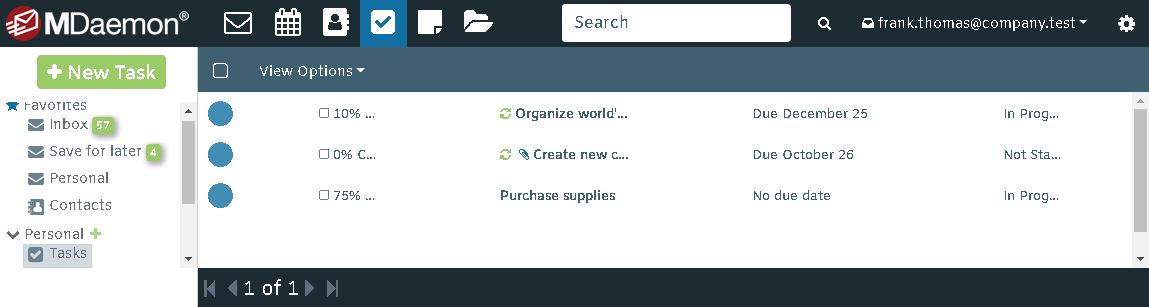
Las Tareas le permiten crear una lista de tareas, proyectos y actividades por realizar. Puede ordenar las tareas por Asunto, Estatus, % Completada, Fecha de Inicio, Fecha de Vencimiento, Prioridad y Categoría. Puede marcar la casilla de verificación en la columna de % Completada para marcar que la tarea se ha finalizado y puede dar doble clic o dar clic derecho a cualquier tarea para abrirla en el Editor de Tareas y visualizarla o editarla. Si no tiene permisos de edición, el botón de guardar estará deshabilitado y no podrá cambiar los detalles de la tarea.
Si utiliza MDaemon Connector, las tareas creadas ya sea en Microsoft Outlook o en Webmail se sincronizarán automáticamente.
Agregar y Editar Tareas
Para crear una nueva tarea, dé clic en Nueva Tarea en la barra de herramientas. Para editar una tarea, dé doble clic en la tarea que desea editar.
Tareas
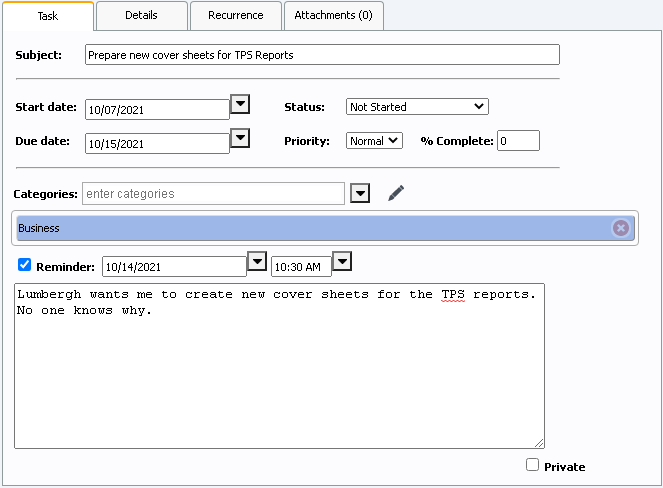
Cada tarea registrada debe tener por lo menos el Asunto y puede especificar fechas de inicio y vencimiento, el estatus de la tarea, asignar categorías, definir su prioridad con relación a todas las tareas en general, así como el porcentaje de avance del proyecto.
La sección Tarea del editor de Tareas despliega los principales componentes utilizados en ellas:
Asunto - descripción principal de la tarea, tal como aparecerá en la Lista de Tareas.
Fecha de Vencimiento - esta es la fecha en la que la tarea deberá ser completada
Estatus - el estado actual de la tarea en general. Esta lista desplegable le presenta las siguientes opciones de estatus: No Iniciado, En proceso, Completada, A la espera de otra persona y Aplazada. Si el estatus cambia a Completada, Webmail automáticamente cambiará el % Completada a 100%.
Fecha de Inicio - La fecha en que la tarea fue iniciada o se iniciará.
Prioridad - Define la importancia de la tarea, esta lista desplegable le muestra las opciones siguientes: Baja, Normal y Alta.
% Completada - Especifique un número entre 0 y 100 representando el porcentaje estimado en que la tarea ha sido completada.
Recordatorio - Seleccione la casilla Recordatorio y especifique la fecha y hora en que desea que se le recuerde sobre esta tarea.
Descripción - El campo de descripción le permite escribir una descripción más larga de la tarea, así como sus requerimientos y especificaciones.
Categorías - Son las categorías en que se puede clasificar la tarea. Al dar clic en el botón de Categorías se presentan varias opciones predefinidas, cada categoría que seleccione será colocada en el campo de categorías de la tarea.
Privada - Dé clic en la casilla privado si no desea que nadie más que usted pueda ver esta tarea. De otra manera los usuarios con permisos compartidos sobre su carpeta de tareas podrán verla.
Detalles
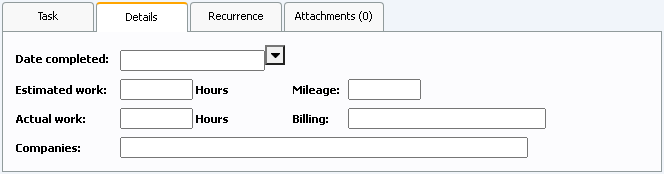
La sección Detalles en el editor de Tareas le permite establecer detalles adicionales sobre las tareas e incluye las opciones siguientes:
Fecha de Finalización - Puede registrar la fecha de finalización capturándola o seleccionándola en el calendario.
Trabajo Estimado - Cantidad estimada de tiempo en horas que deberá emplearse para terminar la tarea.
Kilometraje - Utilice este campo para especificar el kilometraje recorrido en viajes, empleado para complementar la tarea.
Trabajo Real - Utilice este campo para registrar las horas reales requeridas para terminar la tarea. Este dato se puede comparar con las horas estimadas registradas previamente.
Facturación - Se emplea con frecuencia para registrar un código de facturación o de proyecto para fines de facturación.
Organizaciones - Son las organizaciones involucradas en la tarea. Si una tarea involucra a múltiples organizaciones, se les puede registrar aquí para seguimiento.
Recurrencia
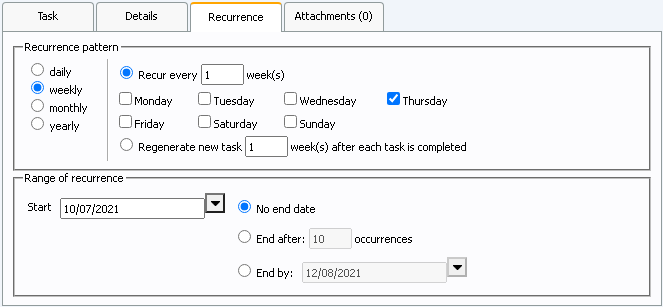
Utilice las opciones Recurrencia si desea hacer que la tarea sea recurrente. Dé clic en Diario, Semanal, Mensual o Anual para desplegar una variedad de opciones que puede utilizar para adecuar el patrón de recurrencia a sus necesidades. También puede especificar cuando debe iniciar la recurrencia y los criterios para el momento en que terminará. Puede elegir en que no tenga fecha de finalización, hacer que termine luego de un número específico de ocurrencias o hacer que finalice en una fecha determinada.
Adjuntos
Si hay archivos relevantes para la tarea, utilice la opción Adjuntos para adjuntárselos. Cualquiera que tenga acceso a la tarea podrá descargar los archivos adjuntos.
Sincronización con un Teléfono Inteligente o un Cliente de Correo
Utilizar un Cliente de Sincronización de terceros
Si su dispositivo es un modelo anterior, podrá utilizar en el equipo un cliente de sincronización de terceros a fin poder sincronizar sus Tareas. Algunos ejemplos de clientes son: Funambol Sync Client, Synthesis y SyncJE. También existen clientes sync disponibles para sincronizar sus Tareas con clientes de correo tales como Microsoft Outlook. El cliente de sincronización de Funambol, por ejemplo, está disponible para Outlook, BlackBerry, Windows Mobile y otros tipos de aplicaciones y dispositivos. Varios de estos clientes están disponibles sin costo.
Utilizar ActiveSync
Si su dispositivo está equipado con un cliente ActiveSync, entonces podrá sincronizar sus Tareas de Webmail. Siga las ligas abajo para encontrar instrucciones sobre cómo sincronizar su dispositivo con Webmail utilizando ActiveSync:
|
ActiveSync puede no estar disponible para todos los usuarios. |
Ver también
